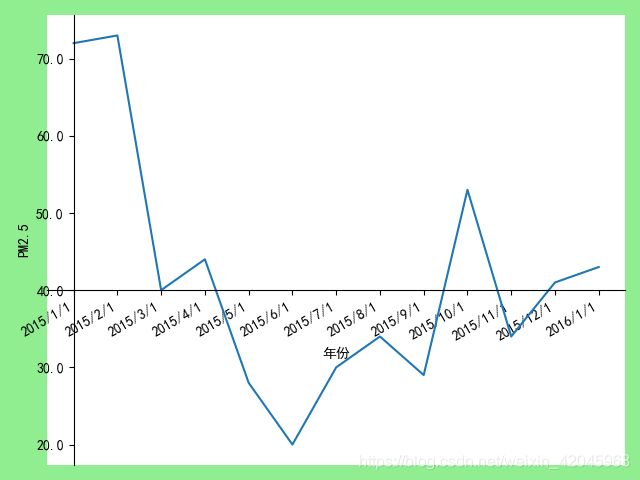Python数据可视化——坐标轴&画板
在调用matplotlib库中的pyplot模块时,许多函数都是对当前的画板Figure或画布Axes对象进行处理。有两个经常使用的命令可以指向的获得当前的figure和axes
# 在plt.plot()中,通过使用
plt.gcf() # Get Current Figure
# 获得当前使用的画板
plt.gca() # Get Current Axes
# 获得当前使用的画布
改变坐标轴的默认位置
在获得当前的 画板 或 画纸 之后就可以对其进行具体的实质性操作了。在调用画纸plt.gca()之后一些操作变得更加方便。这里仍旧使用前一篇文章的例子example.txt数据。
年份 PM2.5 PM10 SO2 NO2 CO-95per
2015/1/1 72 114 19 48 1.5
2015/2/1 73 97 14 39 1.6
2015/3/1 40 59 10 32 1.3
2015/4/1 44 84 13 33 1.2
2015/5/1 28 58 10 27 1
2015/6/1 20 44 9 22 0.8
2015/7/1 30 56 11 27 1
2015/8/1 34 68 13 29 1
2015/9/1 29 52 11 28 1.1
2015/10/1 53 105 18 41 1.3
2015/11/1 34 60 13 34 1.3
2015/12/1 41 66 15 38 1.2
2016/1/1 43 69 13 40 1.6
首先,将数据导入pandas
import pandas as pd
import matplotlib
import matplotlib.pyplot as plt
matplotlib.rcParams['font.sans-serif'] = ['SimHei'] # 设置简黑字体
matplotlib.rcParams['axes.unicode_minus'] = False # 正常显示负号
filename = r'...\\example.txt' # 设置文件存储的绝对或相对路径
data = pd.read_table(filename, encoding="gbk")
当使用plt.gca()函数时必须将画板先进行声明。在画纸axes中spine()函数,表示画纸边框以及刻度线的设计。绘制下面的图片我们需要进行抹掉一些边框,设置好x、y轴,并将x轴对应在y轴得相应位置处。
plt.figure(facecolor='lightgreen') # 声明一个亮绿色画板
plt.xlabel("年份") # 为x轴打上标签
plt.ylabel("PM2.5") # 为y轴打上标签
ax = plt.gca() # 获得坐标轴对象 并 赋给ax
# 抹掉边框
ax.spines['right'].set_color('none') # 将右边框颜色设置为空 (抹掉右边框)
ax.spines['top'].set_color('none') # 将上边框颜色设置为空 (抹掉上边框)
# 设置x、y轴
ax.xaxis.set_ticks_position('bottom') # 指定下边框作为 x 轴
ax.yaxis.set_ticks_position('left') # 指定左边的边为 y 轴
# 设置x、y轴的位置
ax.spines['bottom'].set_position(('data', 40)) # 此时设置的bottom(也就是指定的x轴)绑定到y轴等于40这个点上
ax.spines['left'].set_position(('data', 0)) # y轴对应到x的初始点上
plt.xticks(rotation=60) # 旋转x轴坐标
plt.show()
更改坐标轴刻度
对坐标轴刻度的更改,有更改坐标轴的范围、修改坐标轴的样式、修改坐标刻度的数据类型以及更改坐标轴显示刻度的密度。
更改坐标轴的数据类型
将x轴坐标修改为日期类型数据,并显示。
plt.gca().xaxis.set_major_formatter(mdates.DateFormatter('%Y/%m/%d'))
plt.gca().xaxis.set_major_locator(mdates.DayLocator())
这里面的plt.gca() 等同为对象 ax
将y轴坐标修改为浮点型数据,并显示
ax.yaxis.set_major_formatter(ticker.FormatStrFormatter('%1.1f'))
x_major_locator=plt.MultipleLocator(1) # 把x轴的刻度间隔设置为1,并存在变量里
y_major_locator=plt.MultipleLocator(5) # 把y轴的刻度间隔设置为5,并存在变量里
ax.xaxis.set_major_locator(x_major_locator) # 把x轴的主刻度设置为1的倍数
ax.yaxis.set_major_locator(y_major_locator) # 把y轴的主刻度设置为5的倍数
这样x轴刻度的间距就没有发生改变,而y轴刻度修改为以5
为间隔的数列。
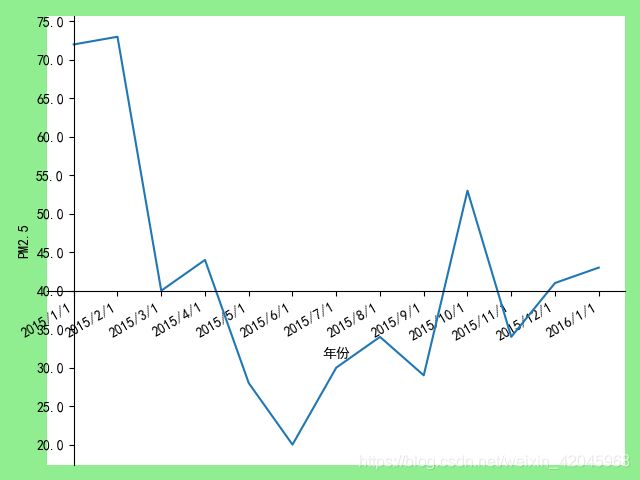
修改坐标轴的样式
使用函数tick_params()修改坐标轴的样式。
参数axis的值为’x’、‘y’、‘both’,分别代表设置X轴、Y轴以及同时设置,默认值为’both’。
ax1.tick_params(axis='x',width=2,colors='gold')
ax2.tick_params(axis='y',width=2,colors='gold')
ax3.tick_params(axis='both',width=2,colors='gold')
ax1将x轴画成金色。ax2将y轴画成金色。ax3将x、y轴都画成金色。
参数which的值为 ‘major’、‘minor’、‘both’,分别代表设置主刻度线、副刻度线以及同时设置,默认值为’major’
ax1.tick_params(which='major',width=2,colors='gold')
ax2.tick_params(which='minor',width=2,colors='gold')
ax3.tick_params(which='both',width=2,colors='gold')
更多关于tick_params参数设置
修改坐标轴范围
由于x轴的数据是时间数据,指定时间数据的范围 需要调用datetime库。首先要把数据框中的年份数据转换为datetime类型。
data["年份"] = pd.to_datetime(data["年份"])
ax.set_xlim([datetime.date(2014,11,1), datetime.date(2016, 3,1)])
ax.set_ylim([10, 80])
import matplotlib.pyplot as plt
import pandas as pd
import matplotlib
import datetime
matplotlib.rcParams['font.sans-serif'] = ['SimHei'] # 设置简黑字体
matplotlib.rcParams['axes.unicode_minus'] = False # 正常显示负号
filename = r'。。。\\example.txt'
data = pd.read_table(filename, encoding="gbk")
plt.figure() # 声明一个亮绿色画板
plt.xlabel("年份") # 为x轴打上标签
plt.ylabel("PM2.5") # 为y轴打上标签
ax = plt.gca() # 获得坐标轴对象 并 赋给ax
data["年份"] = pd.to_datetime(data["年份"])
ax.set_xlim([datetime.date(2014,11,1), datetime.date(2016, 3,1)]) # 设置x轴的范围
ax.set_ylim([10, 80]) # 设置y轴的范围
# 抹掉边框
ax.spines['right'].set_color('none') # 将右边框颜色设置为空 (抹掉右边框)
ax.spines['top'].set_color('none') # 将上边框颜色设置为空 (抹掉上边框)
# 设置x、y轴
ax.xaxis.set_ticks_position('bottom') # 指定下边框作为 x 轴
ax.yaxis.set_ticks_position('left') # 指定左边的边为 y 轴
# 设置x、y轴的位置
ax.spines['bottom'].set_position(('data', 40)) # 此时设置的bottom(也就是指定的x轴)绑定到y轴等于40这个点上
# ax.spines['left'].set_position(('data', 0)) # y轴对应到x的初始点上
!在将x轴坐标设置为时间周后 这里y轴对应到x的初始点上 目前在困扰着我
plt.plot(data["年份"], data["PM2.5"])
plt.xticks(rotation=60) # 旋转x轴标签的角度
import matplotlib.ticker as ticker
import matplotlib.dates as mdates
ax.yaxis.set_major_formatter(ticker.FormatStrFormatter('%1.1f'))
# plt.gca().xaxis.set_major_formatter(mdates.DateFormatter('%Y/%m/%d'))
# plt.gca().xaxis.set_major_locator(mdates.DayLocator())
# plt.gcf().autofmt_xdate() # 自动旋转日期标记
x_major_locator=plt.MultipleLocator(30) # 把x轴的刻度间隔设置为1,并存在变量里
y_major_locator=plt.MultipleLocator(10) # 把y轴的刻度间隔设置为5,并存在变量里
ax.xaxis.set_major_locator(x_major_locator) # 把x轴的主刻度设置为1的倍数
ax.yaxis.set_major_locator(y_major_locator) # 把y轴的主刻度设置为5的倍数
plt.show() # 显示图像